
En After Effects, un logo n'est pas la seule chose que vous pouvez faire. Il existe d'innombrables projets auxquels vous pourriez donner une finition unique que vous n'obtenez que grâce à ce programme.
Mais comment faire un logo avec After Effects ? Quel est ce programme ? Si vous vous posez la question, alors nous vous donnons les clés pour que vous puissiez en faire une.
Qu'est-ce qu'After Effects

Source : Domestika
La première chose que vous devez savoir avant de vous lancer dans ce tutoriel est ce qu'est After Effects, le programme que nous allons utiliser. Si vous l'avez déjà installé, vous savez sûrement parfaitement quelle est l'utilisation qui lui est donnée, mais si ce n'est pas comme ça et que vous en avez seulement entendu parler, alors cela vous intéresse.
After Effects est en fait un application graphique professionnelle utilisée pour créer des images, des vidéos, etc. qui sont en mouvement et ils ont des effets spéciaux. En d'autres termes, il est utilisé pour faire des dessins avec du mouvement.
Dans le cas de l'utilisation d'After Effects pour les logos, vous trouverez un résultat beaucoup plus attrayant, car ce logo aura des effets spéciaux (il brillera, il bougera, etc.), ce qui, dans d'autres cas, n'est pas possible.
Et c'est bon ? Tenant compte du fait qu'aujourd'hui l'attention des personnes sur Internet (et les réseaux sociaux) n'est que de 3 secondes, le fait de créer un design qui peut changer de forme ou bouger, a des effets spéciaux, le rendra plus attractif.
Mais comment faire un logo dans After Effects ?
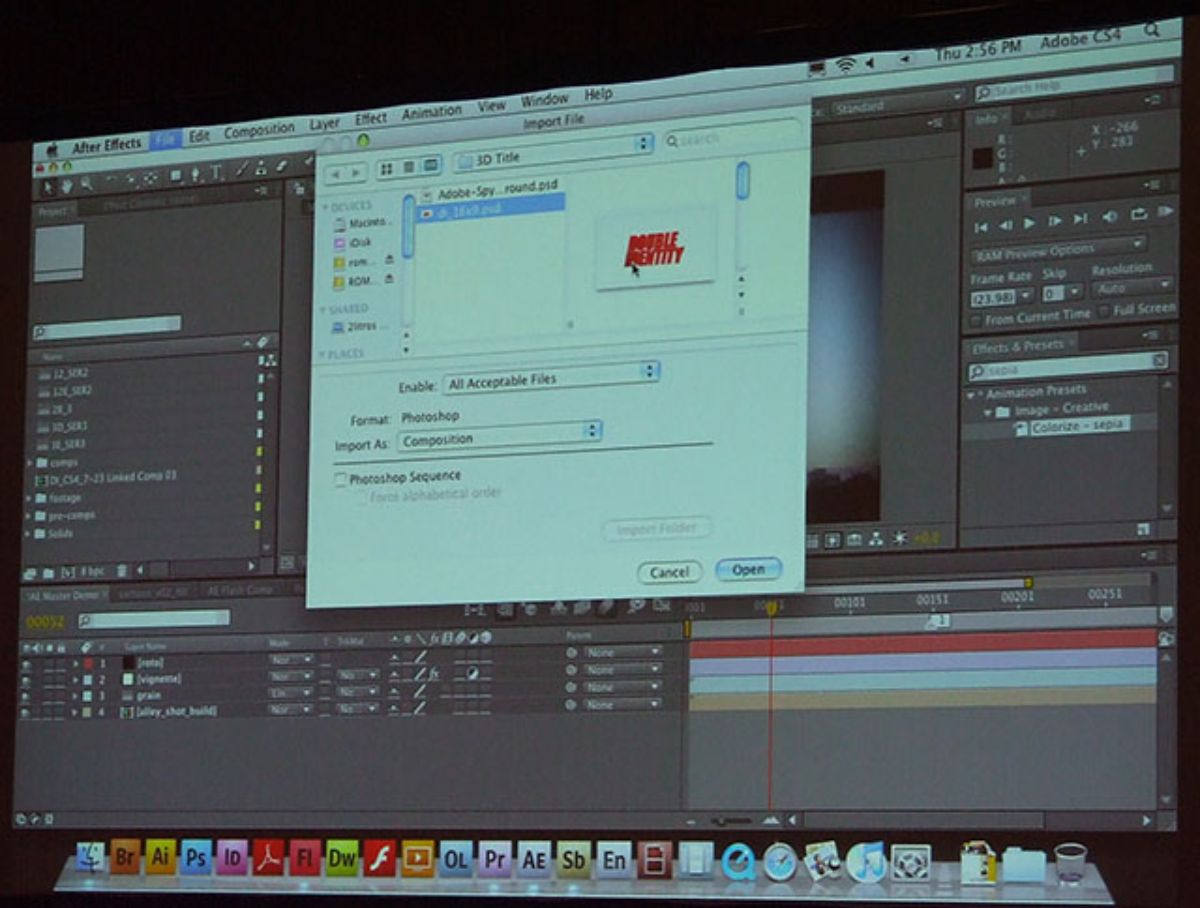
Il n'est pas facile de trouver des personnes qui se consacrent exclusivement à ce programme. Le fait qu'il soit payant et qu'il ne soit pas non plus facile à utiliser si vous n'avez pas de connaissances préalables (même avec les tutos que vous trouvez sur Internet) signifie que peu sont lancés.
Mais si vous ne vous inquiétez pas du temps que vous allez y consacrer, et que vous voulez un résultat moderne et surtout impactant, alors vous devriez l'essayer. De plus, nous vous laissons ce tutoriel pour que vous n'ayez pas de problème.
Les étapes à suivre dans After Effects pour un logo sont:
Préparer le fichier du logo
Pourquoi parle-t-on de logo si précisément ce que vous voulez faire dans After Effects est un logo ? Eh bien, parce que le programme lui-même a besoin d'une base pour pouvoir s'animer. En d'autres termes, vous devez créer un pré-logo avant de passer par les "outils magiques" d'AE et de lui donner vie.
Pour ce faire, nous vous recommandons de utilisez Adobe Illustrator ou tout autre programme d'édition d'images ou création de logo. Bien sûr, vous devez vous assurer que le résultat est au format vectoriel, car cela vous permettra de modifier l'image et tout ce qu'elle contient sans perdre en qualité. De plus, vous devez le mettre en couleurs RVB, pas en CMJN.
Importer le logo dans After Effects
Maintenant que vous avez terminé le logo (enfin, juste la base), il est temps de démarrer le programme. Pour ce faire, ouvrez After Effects. Au début il est très courant que, si vous ne l'avez jamais utilisé, ou très peu, il vous submerge un peu, mais ensuite il est facile à utiliser.
Ce que vous avez à faire est d'importer le logo. Pour ce faire, rendez-vous sur Fichier / Importer / Fichier. Vos dossiers apparaîtront là-bas, allez simplement là où vous avez le logo, sélectionnez-le et ouvrez-le. Et voilà.
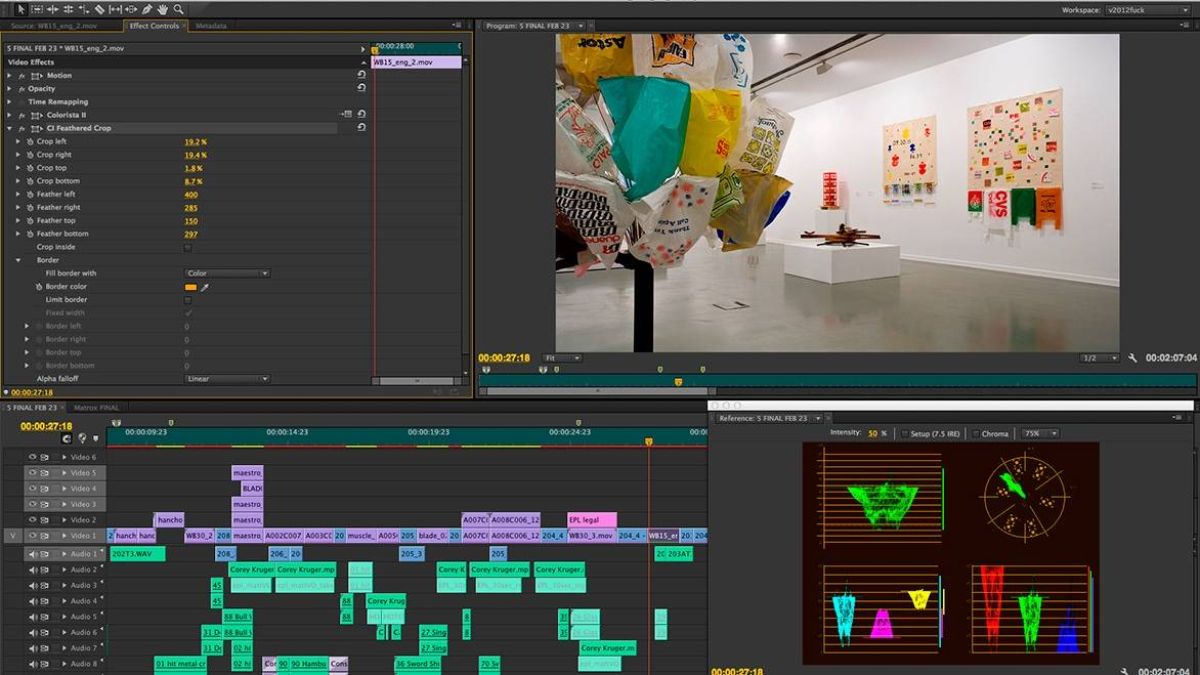
Travailler avec la composition
Nous allons travailler sur le fichier. Pour ce faire, vous allez superposer, éditer et appliquer des animations, et vous le ferez en fonction de ce que vous souhaitez réaliser avec le logo. Bien sûr, gardez à l'esprit qu'une animation de logo ne doit pas durer plus de cinq secondes, et cela implique que vous n'avez pas à faire beaucoup de compositions.
Il est vrai que la première fois vous pouvez passer beaucoup de temps (pour un résultat de cinq secondes) mais après l'avoir fait plusieurs fois ce temps sera considérablement raccourci.
Par exemple, si vous voulez un arrière-plan simple, il vous suffit de faire un clic droit sur le panneau de composition et de choisir Nouveau / Solide. Si votre logo est blanc, vous pouvez mettre un fond noir, mais vous pouvez en fait mettre la couleur de votre choix.
Ensuite, vous nommez cette couleur et cliquez sur Make Comp Size. Vous donnez Ok et vous devez faire glisser votre logo du panneau du projet vers la timeline. De cette façon, vous verrez un aperçu de son apparence. Si vous ne voyez que l'arrière-plan, vous devez intervertir les calques, afin que le vôtre (du logo) soit visible en premier.
Une astuce très efficace pour After Effects consiste à convertir en composition en couches (vous pouvez le faire avec le bouton droit sur le fichier de logo (dans le panneau de composition) et Créer / Convertir en composition en couches).
Animer avec des cadres
After Effects et de nombreux autres programmes d'animation fonctionnent avec des images. Ceux-ci agissent comme une sorte de marqueurs qui identifient les moments où l'animation peut commencer et se terminer.
Un très simple que vous pouvez faire ici est le apparence progressive. Il ne vous reste plus qu'à vous concentrer sur l'opacité, qui sera de 100 % car le logo est entièrement visible. Cependant, si vous cliquez sur le bouton du chronomètre à côté du bouton Opacité, vous verrez un balisage dans lequel vous pouvez définir une chronologie, la faisant apparaître et disparaître de manière animée. Par exemple, faites passer l'opacité en deux secondes de 0 à 100 %.
Il existe de nombreuses autres façons d'animer avec des cadres, il vous suffit de trouver celui que vous aimez le plus et de l'appliquer.
Animer avec des calques de forme
Une autre option à animer (qui peut être combinée avec la précédente) est l'animation avec des couches de formes. C'est un peu plus avancé, mais cela vous permet créer des résultats beaucoup plus professionnels et curieux, ce n'est donc pas une mauvaise idée d'y jeter un œil. Par exemple, vous pouvez faire en sorte que le texte se dessine, que des flammes ou de la glace en sortent, etc.
Ajuster la synchronisation de l'animation
Comme nous vous l'avons déjà dit, l'animation d'un logo ne doit pas dépasser cinq secondes. Mais, pendant ce temps, vous avez besoin de tout ce qui précède pour fonctionner, et en même temps permettre le logo est clairement visible et ce qu'il veut exprimer est bien compris. Par conséquent, dans la mesure du possible, il est préférable de ne pas le surcharger.
Recherchez la simplicité et, à partir de là, donnez quelque chose qui valorise l'essence du logo. Sans plus.
Exporter le logo animé
Une fois que vous aurez terminé, vous aurez votre logo animé, et vous n'aurez plus qu'à le télécharger.
Pour ce faire, nous vous recommandons d'aller dans la file d'attente Fichier / Exporter / Ajouter à Adobe Media Encoder. Ainsi, vous l'aurez dans un fichier mp4. Si vous le souhaitez au format GIF, il vous suffit d'aller sur l'écran Media Encoder et de sélectionner ce format.
Notre meilleure recommandation
After Effects est un programme avec lequel vous pouvez obtenir d'excellents résultats. Mais vous devez faire beaucoup de recherches. Si vous souhaitez créer un logo simple, vous disposez de tutoriels vidéo qui peuvent vous aider à les suivre. Vous pouvez même combinez-les en fonction des effets que vous souhaitez obtenir.
Oserez-vous faire un logo avec After Effects ? Peut-être quelque chose de plus ambitieux comme une bande-annonce ?